大家应该都玩过dnf地下城与勇士吧,这款游戏深受大家喜爱,有很多朋友都爱玩,但是有些朋友在win10系统中玩dnf的时候发现dnf隔几秒卡一下,为什么win10玩dnf隔一会卡顿一下呢?有可能
大家应该都玩过dnf地下城与勇士吧,这款游戏深受大家喜爱,有很多朋友都爱玩,但是有些朋友在win10系统中玩dnf的时候发现dnf隔几秒卡一下,为什么win10玩dnf隔一会卡顿一下呢?有可能是因为设置的原因,那么win10玩dnf间歇性卡顿怎么办呢?别着急,小编这就为大家带来win10dnf卡顿严重完美解决方法。
具体步骤如下:
1、使用鼠标在桌面空白右击,并在弹出菜单中使用鼠标左击【NVIDIA控制面板】项目。(如果没有该项目,请检查控制面板内是否能打开NVIDIA控制面板,如果报错,请重装独立显卡驱动);

2、然后在弹出的新窗口中使用鼠标左击【通过预览调整图像设置】,然后选择【使用高级3D图像设置】修改好后点【应用】;
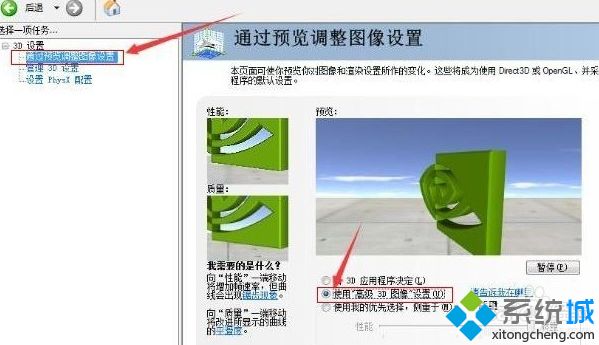
3、在点击左侧的【管理3D】设项目,之后使用鼠标左击【全局设置】下方的【自动选择】项目,在弹出的菜单中使用鼠标左击【高性能NVIDIA处理器】项目,如下图所示;
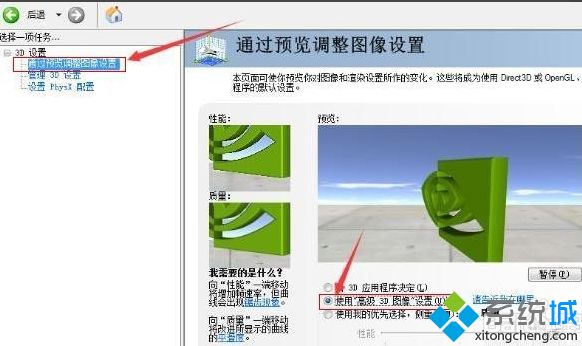
4、接着在设置列表中找到【电源管理模式】,使用鼠标左击窗口右侧的【自适应】项目,在弹出的菜单中使用鼠标左击【最高性能优先】项目,设置完成后点击应用 保存设置即可。
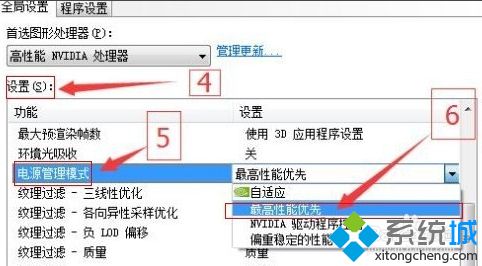
好了,以上就是win10玩dnf间歇性卡顿的解决方法了,大家都学会了吗?希望本篇教程对你有所帮助。
